estructuras ambientales Swift
Swift es un lenguaje de programación de código abierto, el lenguaje utilizado para desarrollar OS X y las aplicaciones de iOS.
Antes del desarrollo formal de las solicitudes, que necesitamos para construir entorno de desarrollo Swift utilizar mejor amigables herramientas de lenguaje y desarrollo para el desarrollo rápido de aplicaciones. Debido a que el entorno de desarrollo Swift necesita para funcionar en el sistema OS X, por lo que el entorno construido será diferente del entorno Windows, el seguimiento de un estudio sobre el procedimiento de creación de entorno de desarrollo rápido.
Éxito construida entorno de desarrollo rápido premisa:
- Debe tener un ordenador Apple. Debido a que el entorno de desarrollo integrado XCode sólo puede ejecutarse en sistemas OS X.
- Los sistemas informáticos deben estar en OS 10.9.3 y superiores.
- El ordenador debe instalar Xcode entorno de desarrollo integrado.
Xcode Swift herramientas de desarrollo descarga
? Swift Herramientas de desarrollo de la dirección del sitio web oficial: https://developer.apple.com/xcode/download/ .
herramientas de desarrollo de software Swift Baidu Centro de descarga (Doméstico más rápido): http://rj.baidu.com/soft/detail/40233.html
Códigos de la Fuente Swift: https://swift.org/download/#latest-development-snapshots
Después de finalizada la descarga, haga doble clic se instala el archivo dmg descargado, la instalación se ha completado vamos a Xcode icono para la patada carpeta Aplicaciones movimiento.
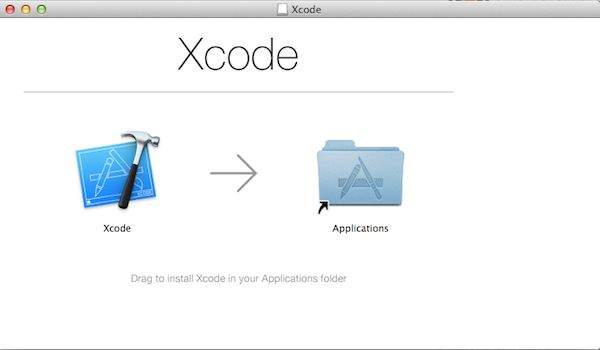
También puede buscar instalado en la App Store, como se muestra en la siguiente figura Xcode:
El primer programa Swift
Xcode después de la instalación se haya completado, podemos empezar a escribir código Swift.
A continuación abrimos la carpeta en el archivo de la aplicación Xcode, abierto en la parte superior de la pantalla, seleccione Archivo => Nuevo => Zona de juegos.
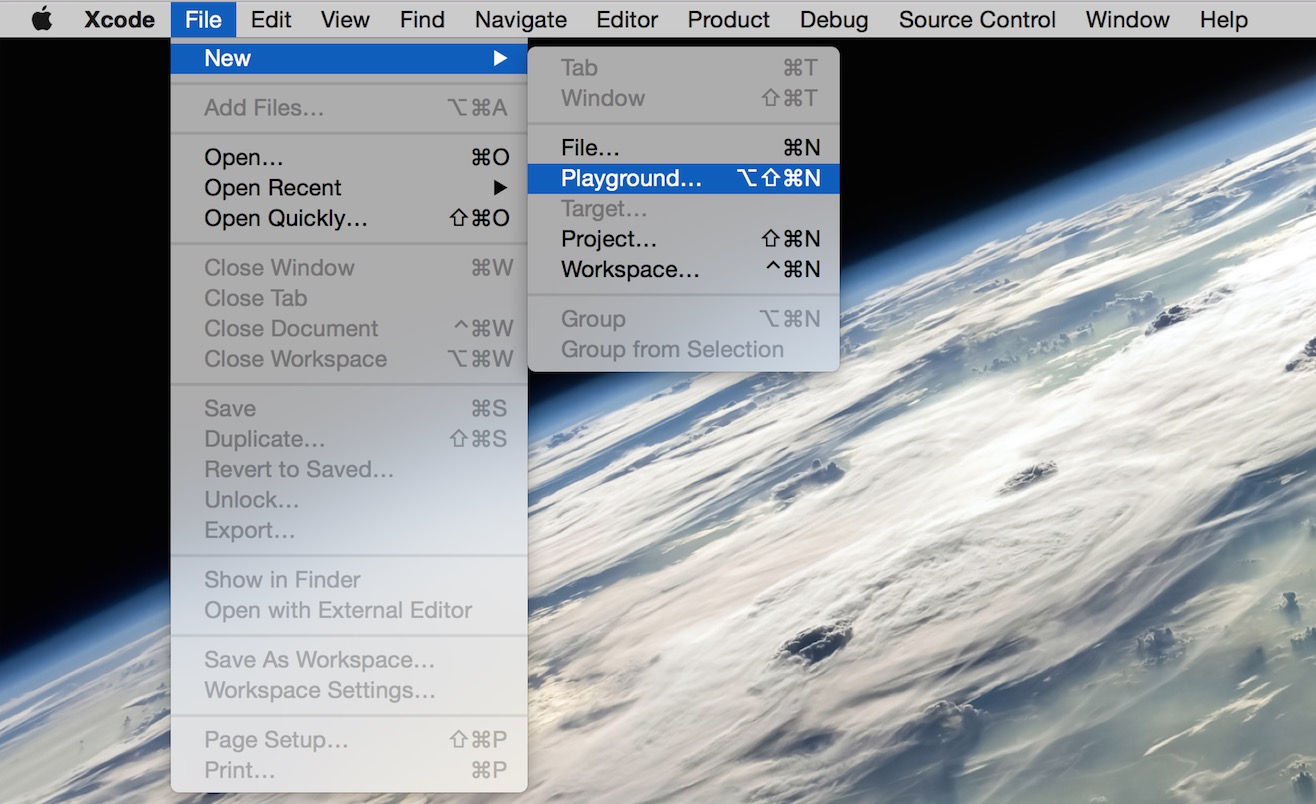
A continuación, establezca un nombre para el área de juegos y seleccionar la plataforma iOS.
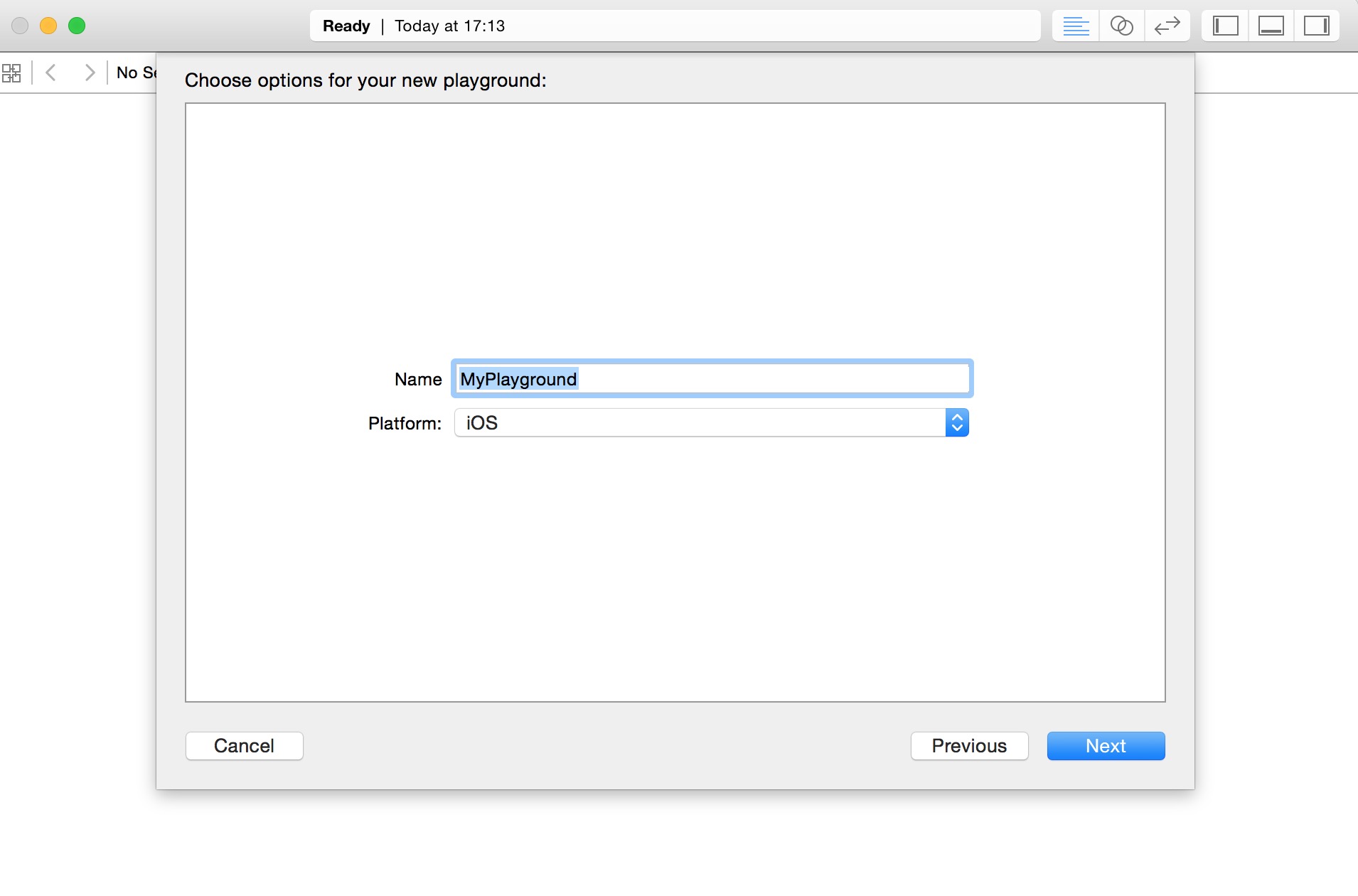
parque infantil de Swift es como un documento interactivo, que se utiliza para la práctica de la mano aprender rápido, y escribir una línea de código es el resultado (a la derecha), puede ver los resultados en tiempo real del código, que es aprender el arma rápida idioma! 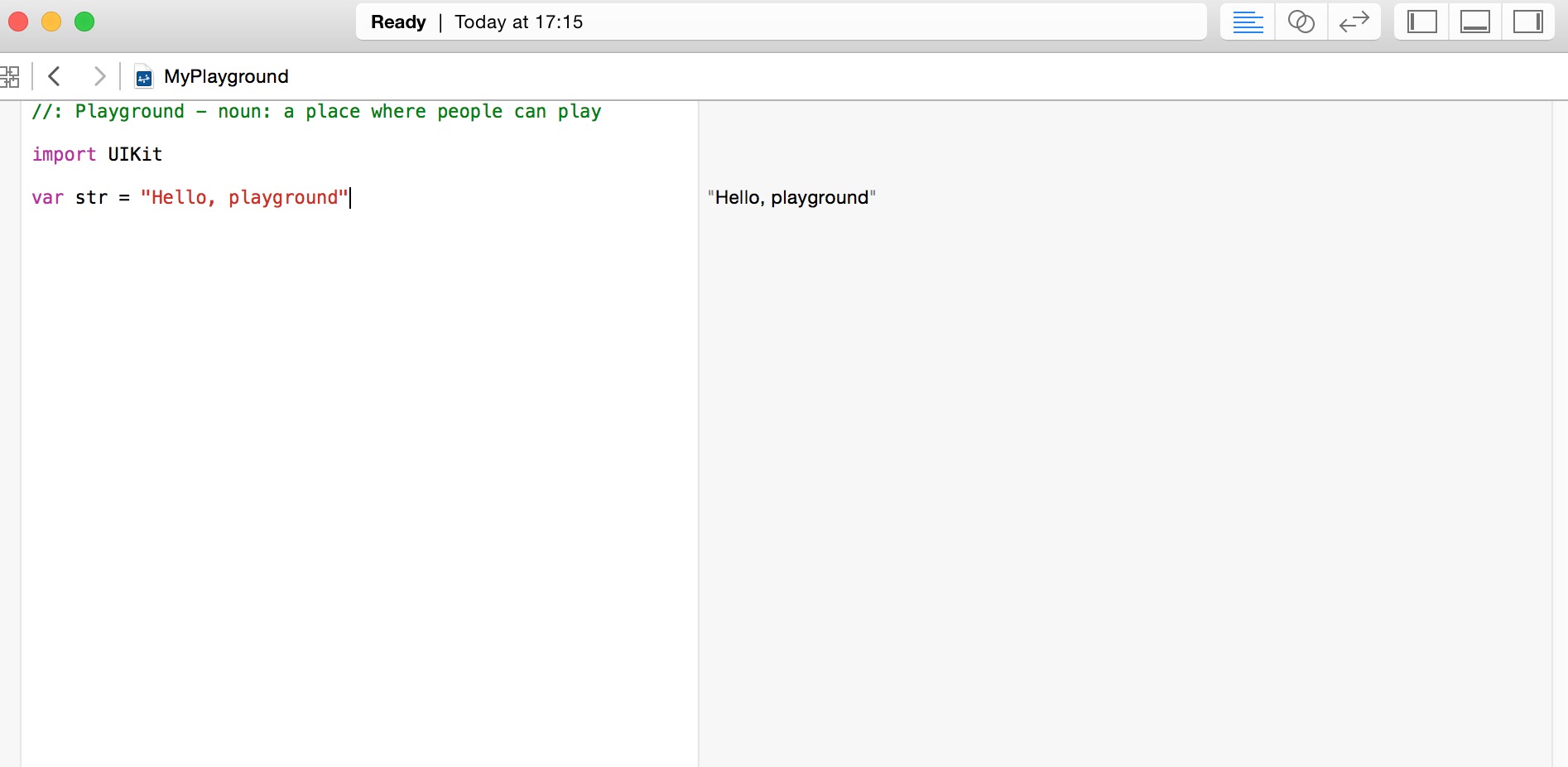
La siguiente es la ventana de código predeterminado Swift Zona de juegos:
import UIKit var str = "Hello, playground"
Si desea crear OS X, tenemos que importarla importación paquete de código CacaoCacao de la siguiente manera:
import Cocoa var str = "Hello, playground"
Una vez cargado el programa anterior, se mostrará los resultados del programa en la ventana del patio derecha:
Hello, playground
En este punto, usted ha terminado el primer programa de estudio Swift Felicidades comenzando.
La creación de su primer proyecto
1, abra la herramienta de Xcode, seleccione Archivo => Nuevo => Proyecto
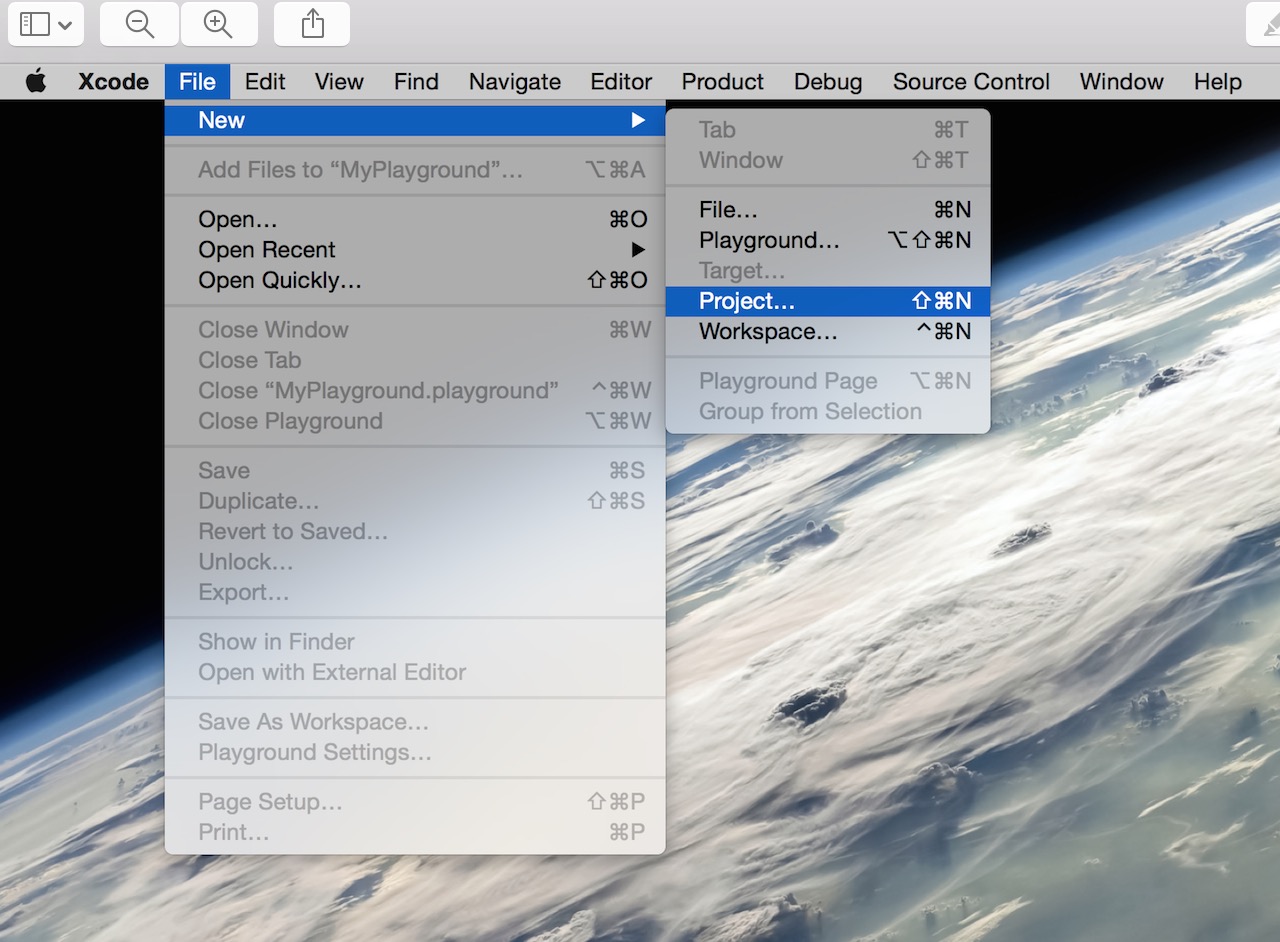
2, se ha elegido un "Single vista de aplicación", y haga clic en "siguiente", para crear una aplicación sencilla aplicación de ejemplo.
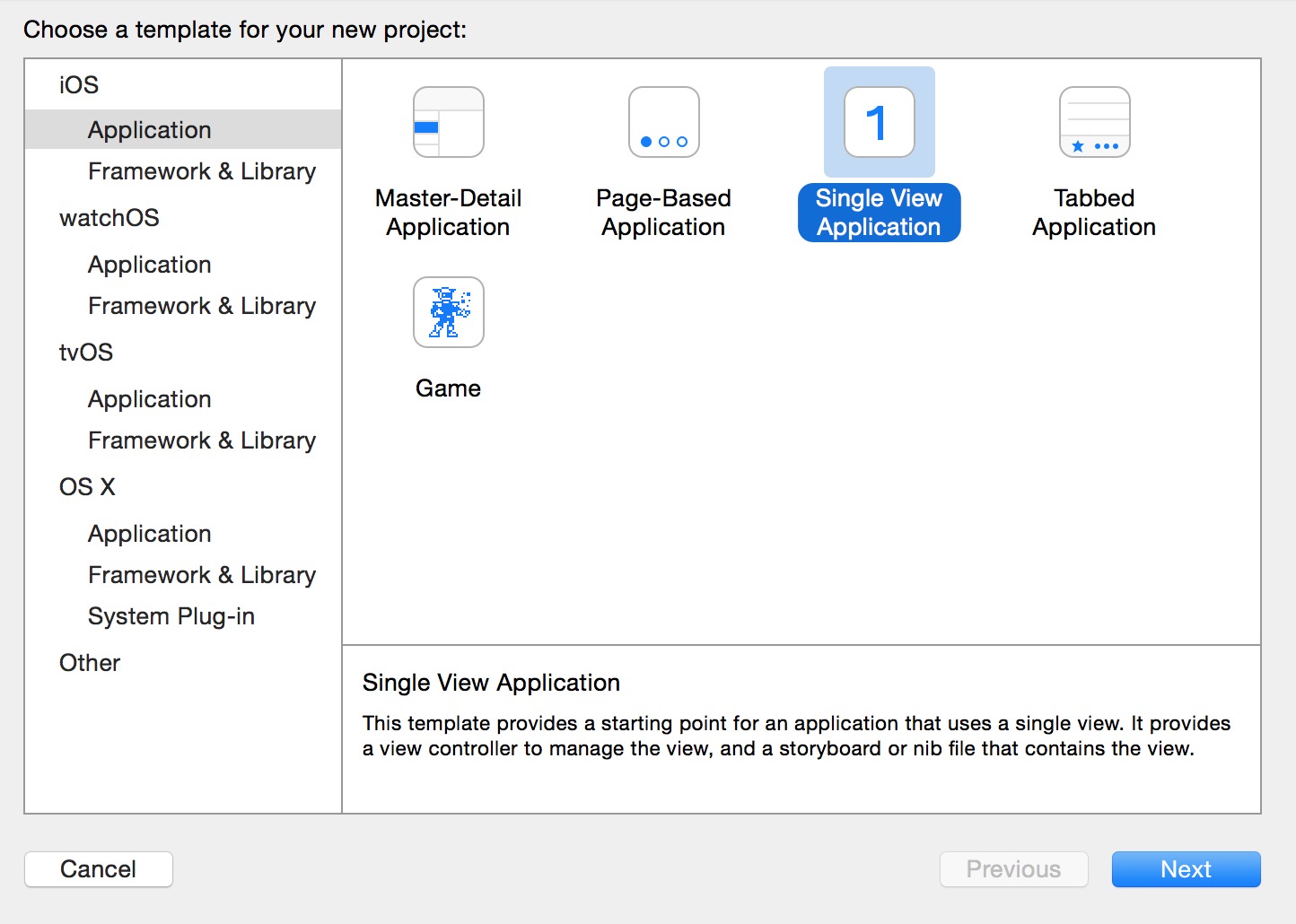
3, entonces entramos en un nombre de proyecto (ProductName), Nombre (Nombre de la Organización), logotipo de la empresa prefijo (Organización identificador) seleccionar también el desarrollo del lenguaje (Lenguaje), seleccione el dispositivo (dispositivos).
Idioma en el que hay dos opciones: Objective-C y rápida, porque estamos aprendiendo curso rápido rápido, elija el elemento. Haga clic en "Siguiente" el siguiente paso.
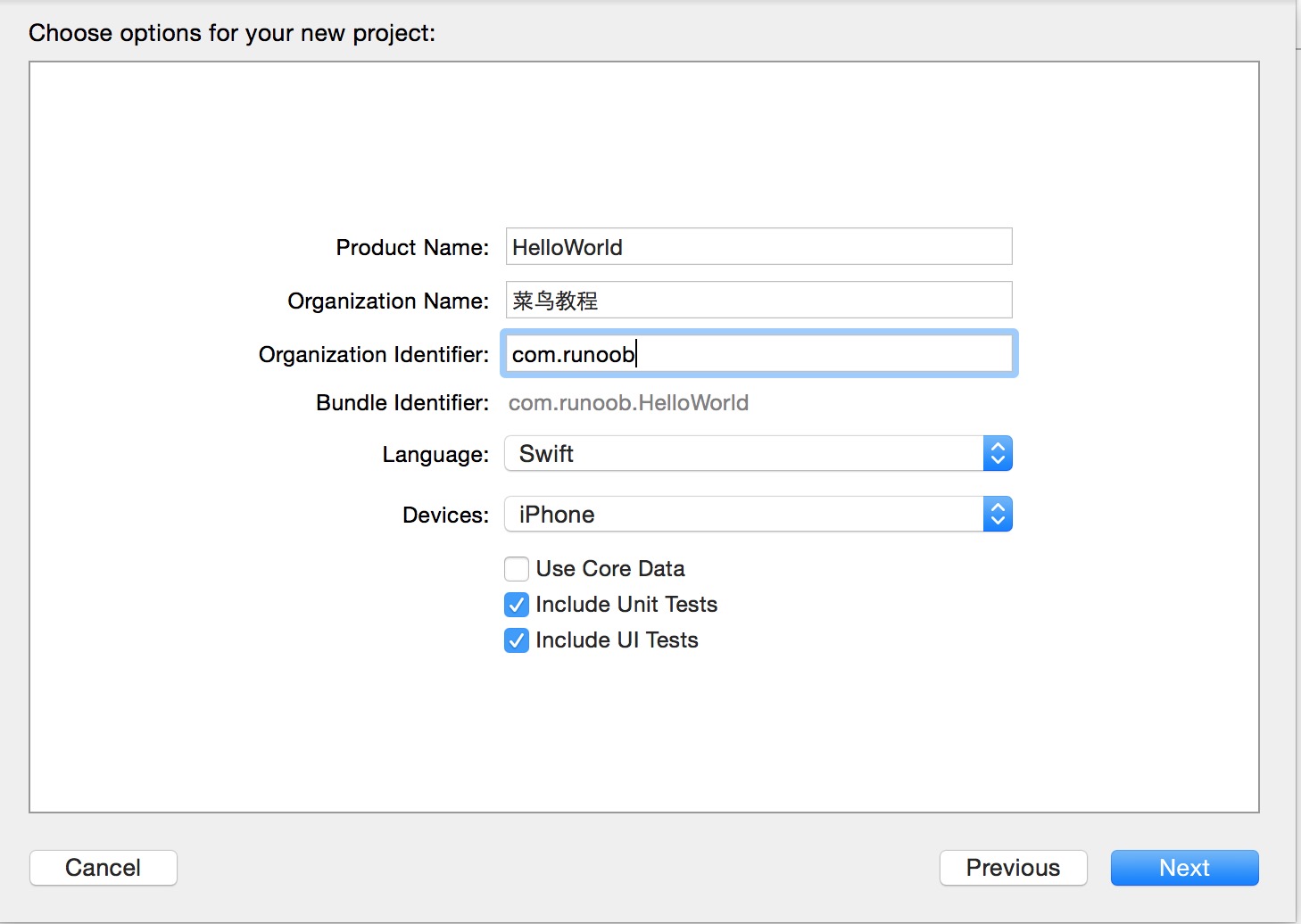
4, seleccione el directorio de almacenamiento, si desea utilizar la administración de código fuente de Git, el gancho en el control de código fuente crear repositorio git en mi Mac. Haga clic para crear crear el proyecto.
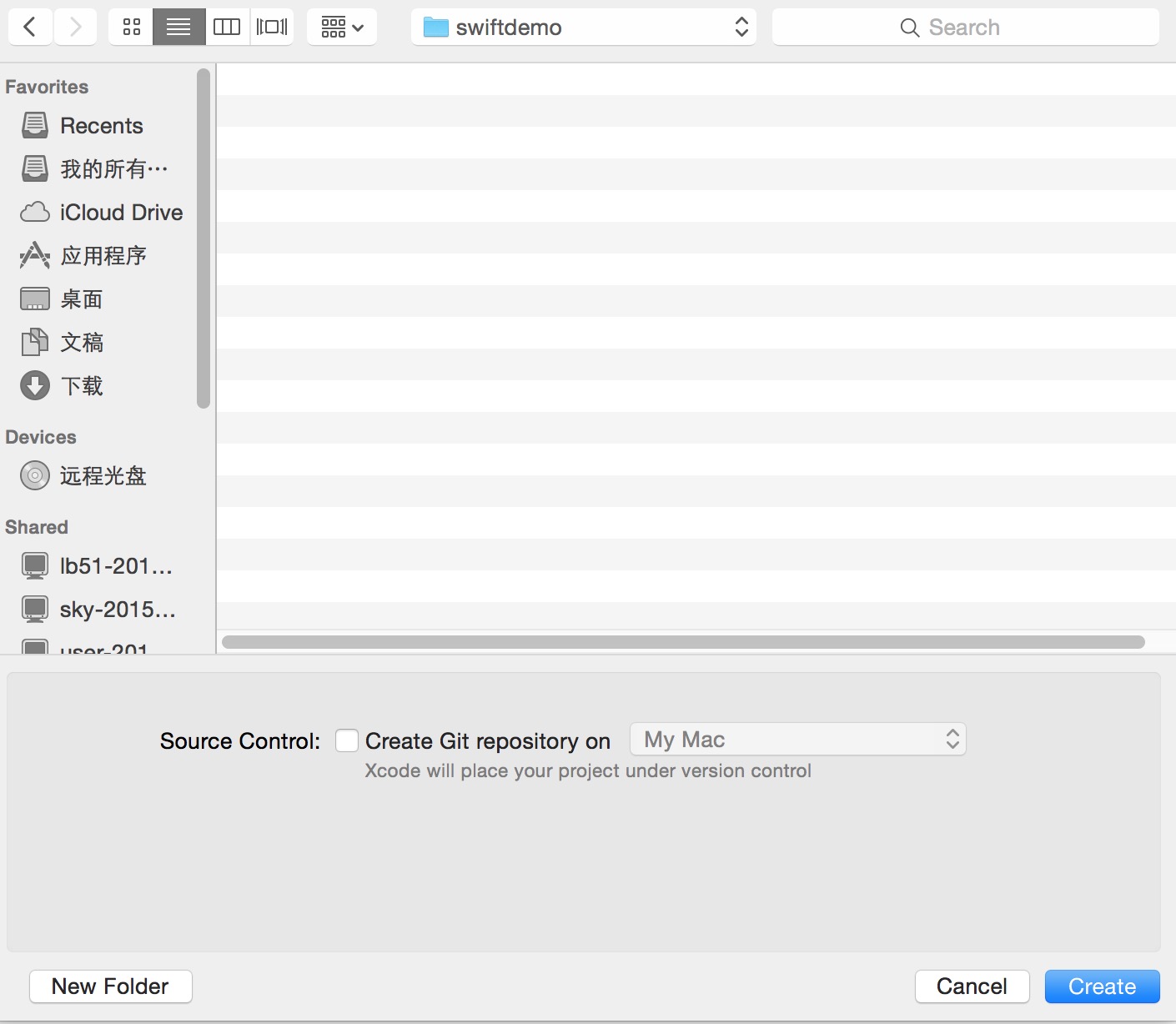
5, después de crear el proyecto, el valor por defecto genera un archivo de ejemplo, consulte el Swift OC H y M archivos se fusionaron en un solo archivo (es decir, la extensión de archivo rápida). Xib archivo equivalente Main.storyboard, hay más de xib multifunción.
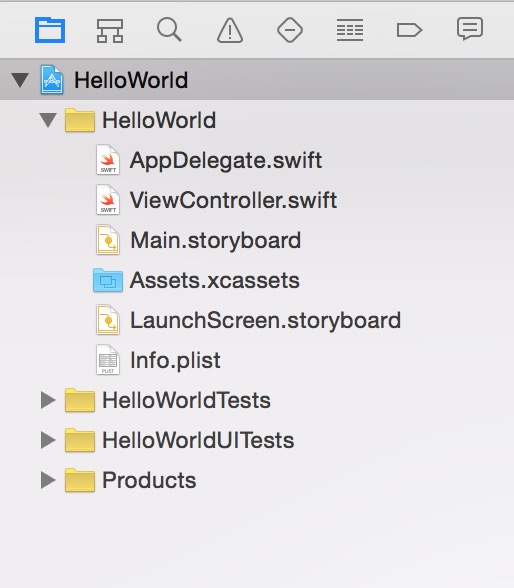
6, main.storyboard abierta, por defecto ver una sencilla interfaz de la aplicación en blanco, el tamaño del tamaño de la pantalla plana. Si los desarrolladores sólo tienen que desarrollar una aplicación de teléfono iPhone compatible, puede utilizar Diseño automático de la salida (el valor por defecto está en el gancho).
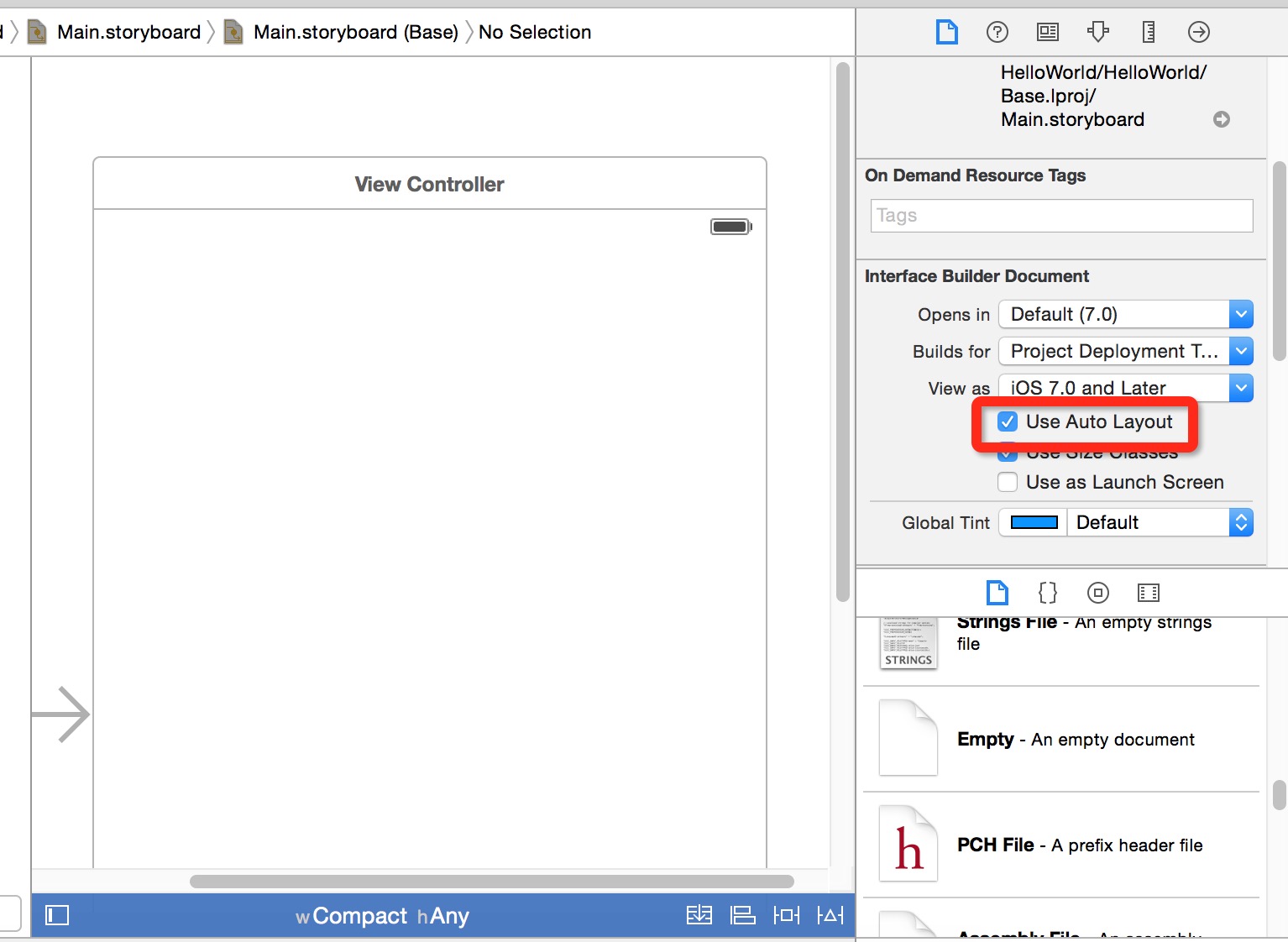
7, un cuadro de diálogo aparece, nos dejó elegir el tamaño de la interfaz, el iPhone, iPad o ambos. Elegimos el tamaño del iPhone.
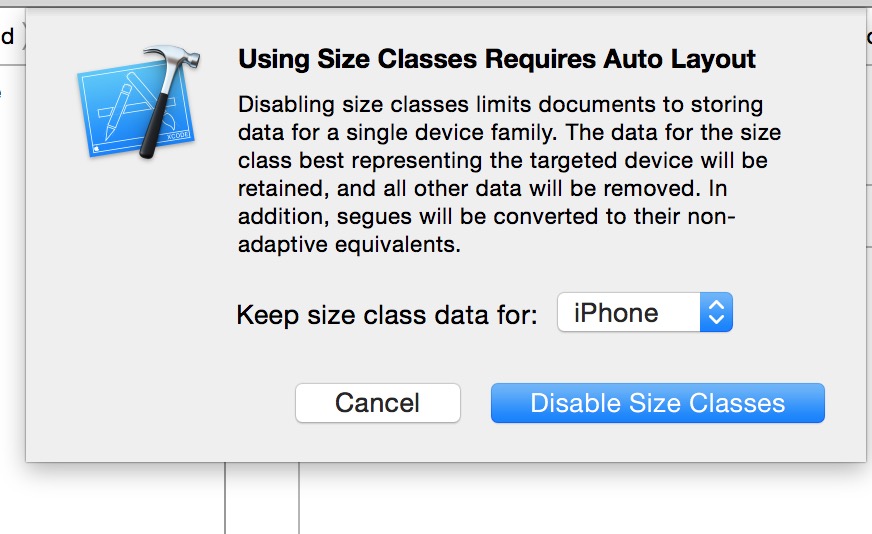
8, se puede ver, el tamaño de la interfaz en la anchura y la altura del teléfono iPhone.
Podemos recordar en este tamaño de pantalla, el cálculo de una posición para facilitar el diseño futuro:
iPhone o iTouch una anchura de 320 píxeles y una altura de 480 píxeles, la barra de estado es de 20 píxeles de altura, altura de 44 barra de herramientas de píxeles, la altura de barra de pestañas de 49 píxeles, la barra de navegación es de 44 píxeles de alto.
9. Añadimos contenido para interconectar puntos, que se encuentran en la parte inferior derecha del control de texto, que será arrastrado en el guión gráfico, y haga doble clic para escribir el texto "Hello World!".
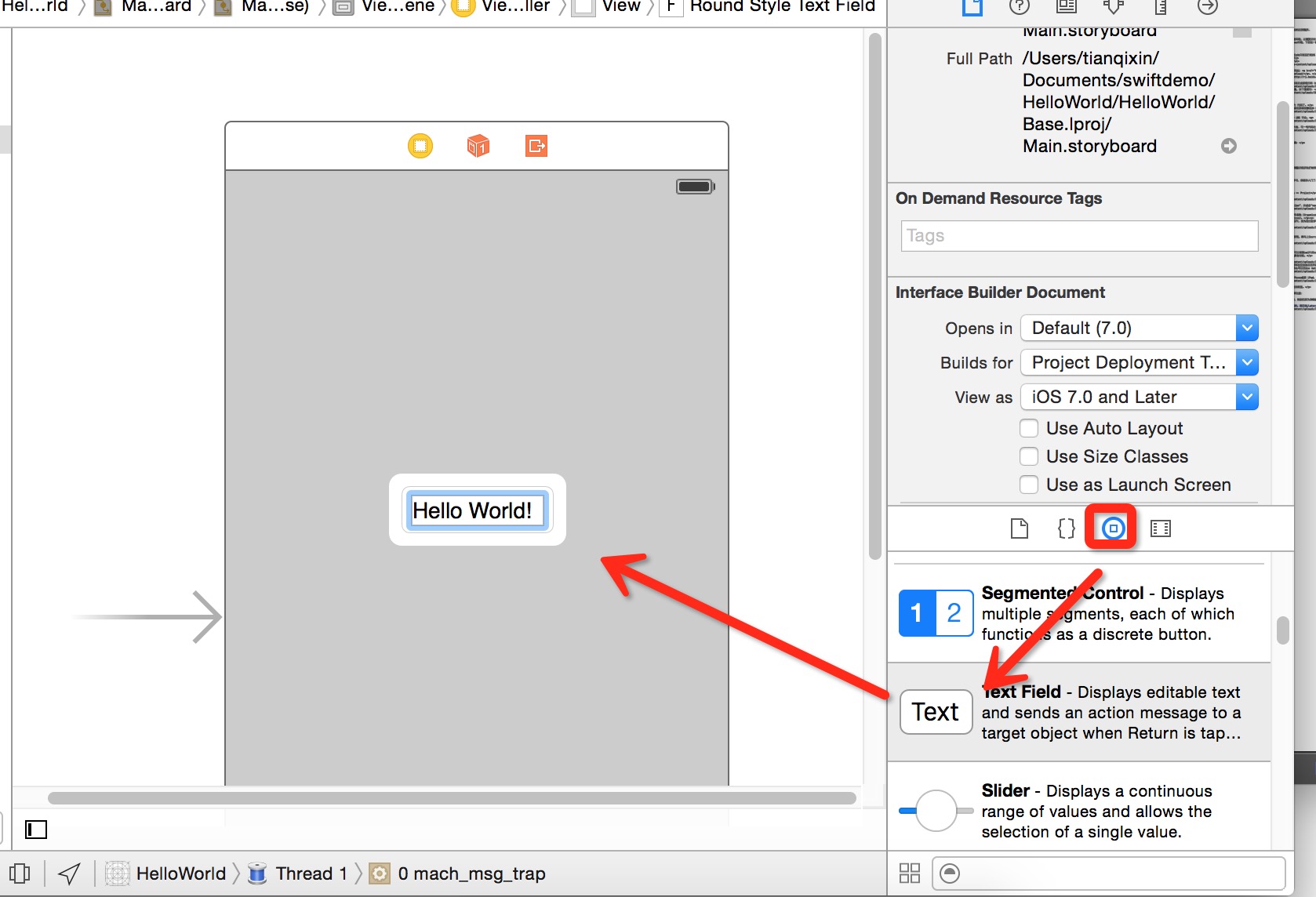
Ejecutar el simulador (comando + R contextual o seleccionar Producto => Ejecutar en la barra de menús).
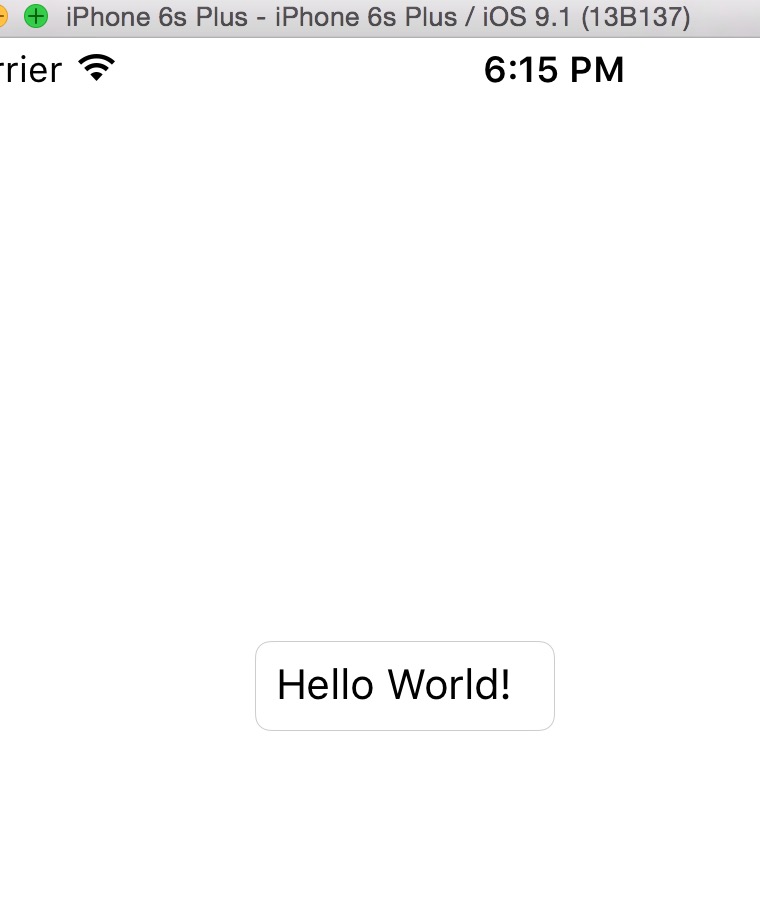
En este punto, nuestro primer proyecto Swift es completa.